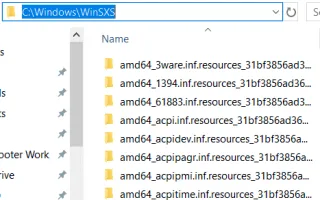Ez a cikk egy beállítási útmutató képernyőképekkel azok számára, akik módot keresnek a WinSxS mappa rendszerezésére a Windows 11 rendszerben.
A Windows a legjobb és legnépszerűbb asztali operációs rendszer, de még mindig sok hibája van. A Windows kevésbé optimalizált, mint a macOS, ezért több tárhelyet és erőforrást használ.
Az egyik probléma, amellyel a Windows-felhasználók gyakran szembesülnek, az elégtelen tárhely. Sokféleképpen szabadíthat fel tárhelyet a Windows rendszerben, például programok eltávolításával, fényképek és videók törlésével stb., de mi van, ha a személyes fájlok eltávolítása nélkül szeretné bővíteni a tárhelyet?
Ebben az esetben fontolóra veheti a WinSxS mappa megtisztítását a Windows rendszeren. Ez a cikk a WinSxS-t és a mappa tisztítását részletezi.
Mi az a WinSxS mappa?
A Windows Side by Side (WinSxS) egy mappa a rendszertelepítő meghajtón. A Windows itt tárolja a helyreállítási fájlokat, a frissítések telepítéséhez szükséges fájlokat és a Windows korábbi verzióinak összetevőit.
Ez egy nagyon fontos mappa, és szoftverhiba esetén segít visszaállítani egy korábbi állapotot. Mivel a Windows gyakran használja ezt a WinSxS-t az új fájlok tárolására, a mappa mérete idővel bővülhet, ami kevés lemezterülettel kapcsolatos problémákat okoz.
A mappa a rendszertelepítő meghajtón található. Ha például a C: a rendszertelepítő meghajtója, akkor a WinSxS mappát a C:\Windows\WinSxS elérési úton találhatja meg.
Amikor megnyitja ezt a mappát, látni fogja, hogy a fájlok az operációs rendszer több helyén vannak tárolva.
Az alábbiakban megosztom, hogyan kell megszervezni a WinSxS mappát a Windows 11 rendszerben. Görgessen tovább, hogy ellenőrizze.
A legjobb módszer a WinSxS mappa méretének csökkentésére
A WinSxS-t nem lehet és nem is szabad törölni. A fájlok törlése a WinSxS mappából ronthatja az operációs rendszer működését. A legrosszabb esetben előfordulhat, hogy a számítógép nem is indul el.
Ezért a WinSxS mappaméret csökkentésének legjobb módja a beépített Lemezkarbantartó eszköz használata.
1. Csökkentse a WinSxS mappa méretét a feladatütemezővel
Először is a Task Scheduler segítségével csökkentheti a WinSxS mappa méretét a Windows 11 rendszerben.
- Először kattintson a Windows 11 keresésre, és írja be a feladatütemezőt . Ezután nyissa meg a Feladatütemező alkalmazást a lehetőségek listájából.
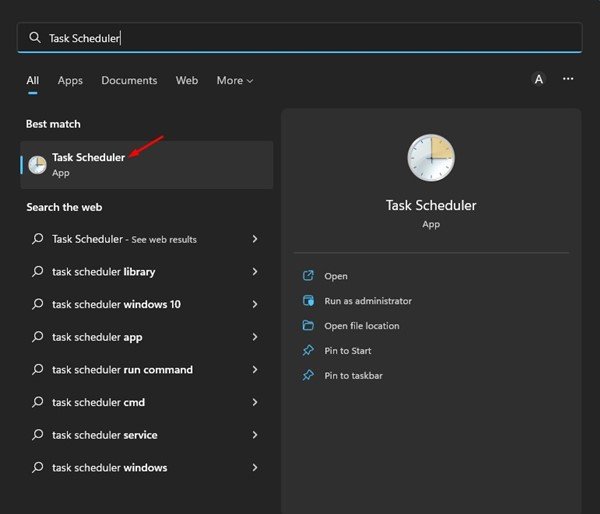
- Navigáljon a következő elérési útra a feladatütemezőben.
Task Scheduler Library\Microsoft\Windows\Servicing\StartComponentCleanup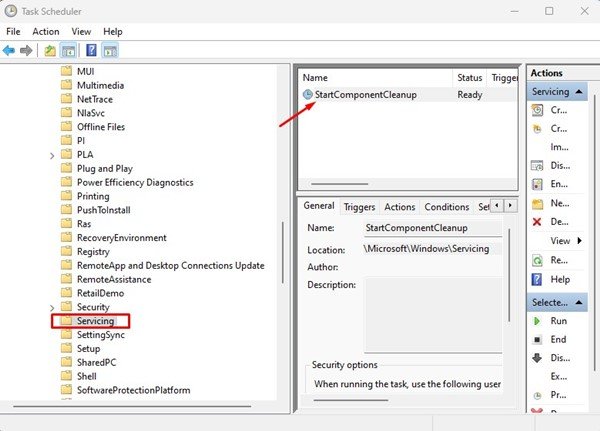
- A StartComponentCleanup programban kattintson a Futtatás gombra a Kijelölt részben .
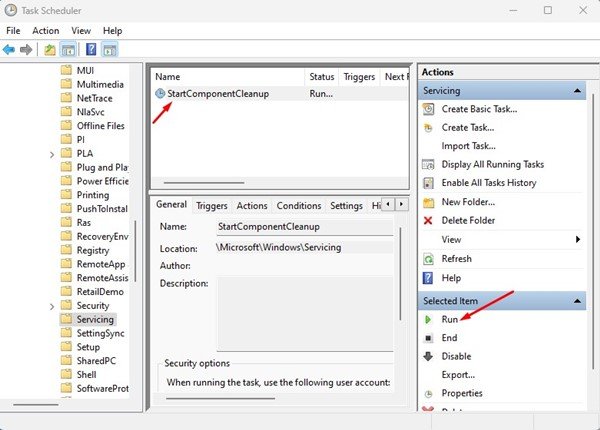
Ezzel elindítja a StartComponentCleanup eszközt, és csökkenti a WinSxS mappa méretét.
2. Tisztítsa meg a WinSxS-t a Lemezkarbantartó eszközzel
A Lemezkarbantartó segédprogrammal csökkentheti a WinSxS mappa méretét. Az alábbiakban megosztunk néhány egyszerű lépést.
- Először nyissa meg a File Explorer programot a Windows 11 rendszerben. Kattintson a jobb gombbal a rendszertelepítő meghajtóra, és válassza a Tulajdonságok menüpontot. Alternatív megoldásként nyissa meg a Windows 11 keresést, és írja be a lemeztisztítás parancsot. Ezután nyissa meg a Lemezkarbantartó segédprogramot a listából.
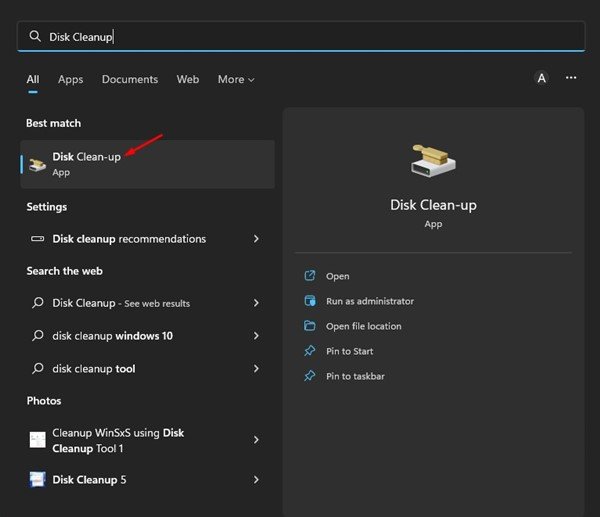
- Kattintson a Lemezkarbantartás gombra a Helyi lemez tulajdonságai között. Ha a Lemezkarbantartó segédprogramot használja, ki kell választania a tisztítani kívánt meghajtót.
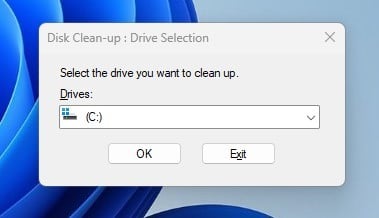
- A Lemezkarbantartó ablakban kattintson a Rendszerfájlok tisztítása gombra.
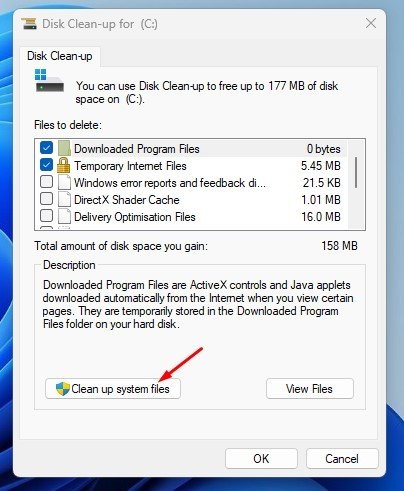
- Most jelölje be az összes jelölőnégyzetet , és kattintson az OK gombra .
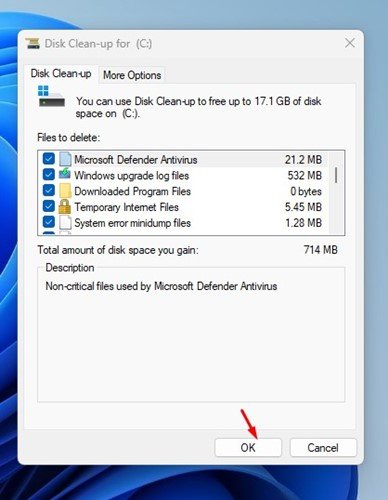
Ez a beállítás kész. A Lemezkarbantartó segédprogram futtatja és megtisztítja az összes szükségtelen rendszerfájlt.
3. Tisztítsa meg a WinSxS mappát CMD-n keresztül
A parancssor segítségével megtisztíthatja a WinSxS mappát is. Kövesse az alábbiakban megosztott néhány egyszerű lépést.
- Kattintson a Windows 11 keresésre, és írja be a parancssort. Ezután kattintson a jobb gombbal a Parancssorra, és válassza a „Futtatás rendszergazdaként” lehetőséget .
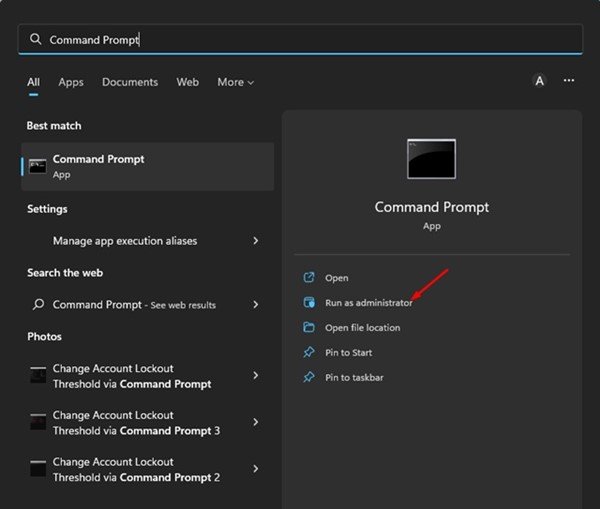
- A parancssorban futtassa a következő parancsot:
DISM.exe /Online /Cleanup-Image /StartComponentCleanup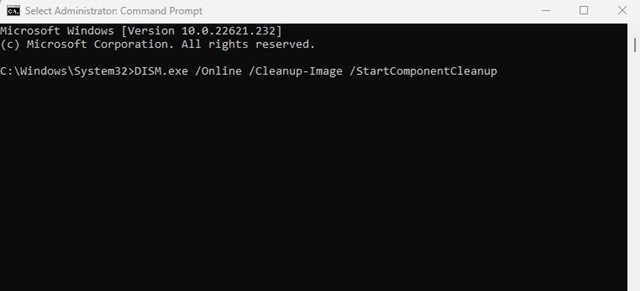
- Ez törli bizonyos fájlcsoportokat a WinSxS mappából. A Windows-összetevő régebbi verzióinak megtisztításához futtassa a következő parancsot:
DISM.exe /Online /Cleanup-Image /StartComponentCleanup /ResetBase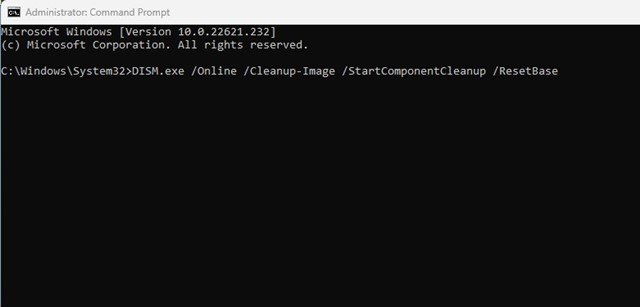
Ez a beállítás kész. Így tisztíthatja meg a WinSxS mappát a Windows 11 parancssoron keresztül.
Fentebb megvizsgáltuk, hogyan lehet rendszerezni a WinSxS mappát a Windows 11 rendszerben. Reméljük, hogy ez az információ segített megtalálni, amire szüksége van.